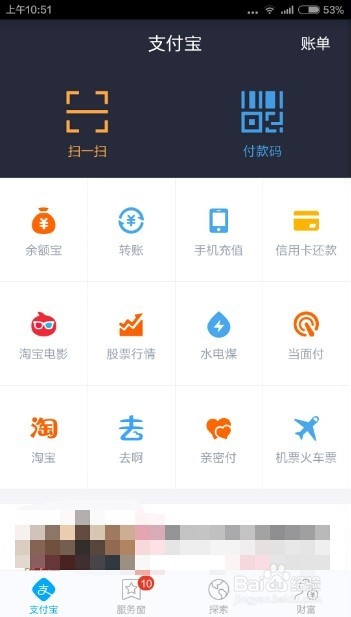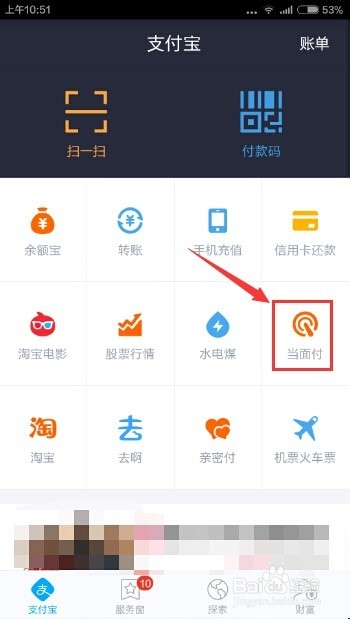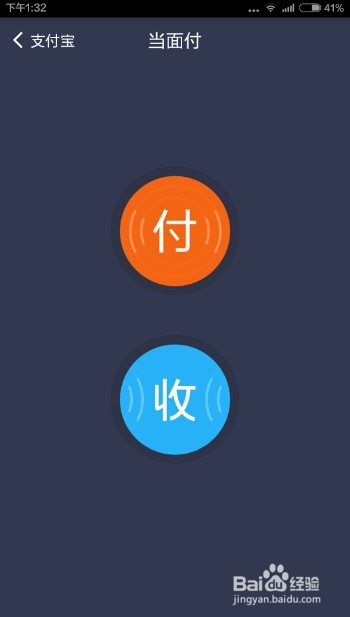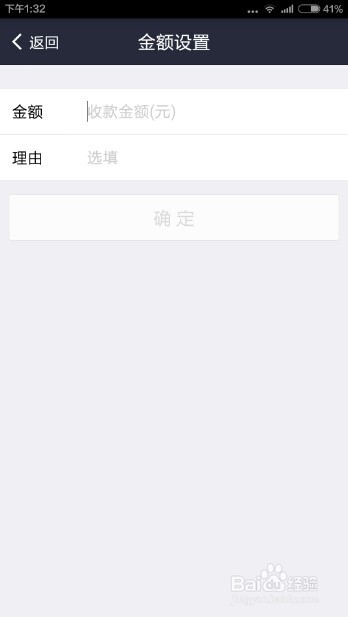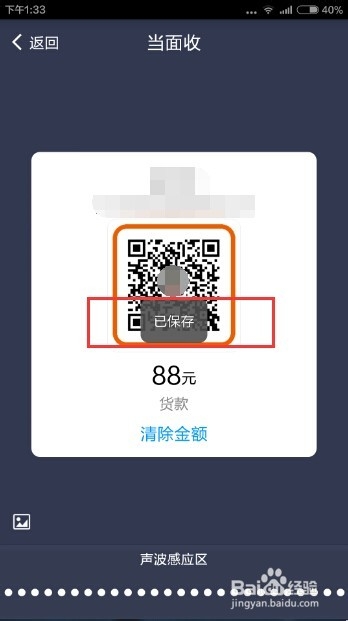支付宝钱包如何制作收款二维码
1、首先在手机上打开支付宝钱包,如图所示:
2、在支付宝钱包界面点击“当面付”图标,打开“当面付”界面,如图所示:
3、在“当面付”界面,点击“收”图标,打开“当面收”界面,如图所示:
4、在“当面收”界面,点击“设置金额”按钮,进入“金额设置”界面,如图所示:
5、在“金额设置”界面,设置好具体的“金额”和“理由”后,点击“确定”按钮,至此收款二维码就制作成功了,如图所示:
6、接下来,我们将制作好的收款二维码保存到相册里面,点击“当面收”界面左下方的图像图标,将二维码保存到相册,如图所示:
7、最后我们可以将相册里面保存好的收款二维码,发送给朋友,朋友就可以通过支付宝扫描二维码进行付款了,如图所示:
声明:本网站引用、摘录或转载内容仅供网站访问者交流或参考,不代表本站立场,如存在版权或非法内容,请联系站长删除,联系邮箱:site.kefu@qq.com。